
Sin duda, Google Play es una de las herramientas más importantes en cualquier dispositivo Android. Principalmente porque es el ecosistema de aplicaciones, y si no funciona de forma correcta, no podrás descargar WhatsApp ni ninguna otra aplicación de forma oficial. Y aquí es donde entra el temido «Comprobando información«.
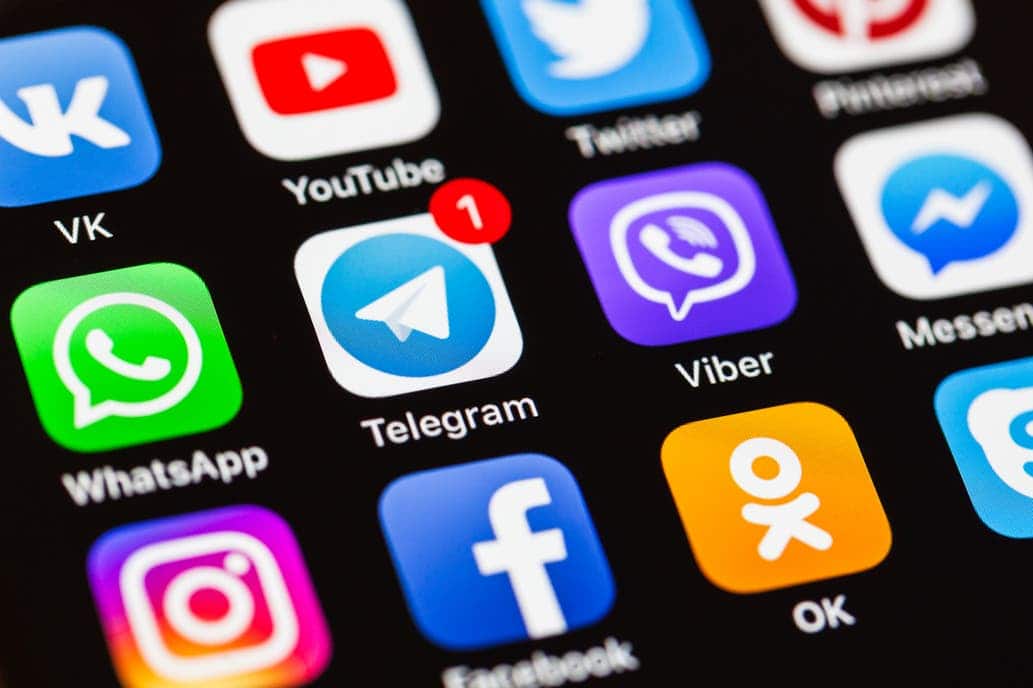
Y es que, el error «Comprobando información» en Google Play es uno de los problemas más molestos para los usuarios. Sencillamente porque no se queda cargando de forma indefinida tras poner los datos de tu cuenta de Gmail. Veamos los motivos por los que sucede este error y la mejor forma de solucionarlo.

¿Por qué aparece el mensaje de «Comprobando información» en Google Play?
Hay muchos motivos por los que Google Play se queda atascado con este molesto mensaje. Puede que hayas introducido mal los datos de tu cuenta de Gmail. Lo más normal es que automáticamente te salte un mensaje diciendo que los datos no son incorrectos, pero puede darse el caso de que la tienda de aplicaciones se quede «pensando».
Por otro lado, los servidores de Google a veces se saturan, o están durante unos minutos realizando tareas de mantenimiento. Estas situaciones pueden provocar que, al intentar activar tu cuenta en Google Play, te aparezca el dichoso mensaje de «Comprobando información». Y no nos podemos olvidar de los teléfonos rooteados.
Y es que, en el caso de que hayas instalado una ROM de forma incorrecta, puedes sufrir problemas de estabilidad, y que te aparezca el temido mensaje de «Comprobando información» ya que no puedes acceder correctamente a los servicios de Google.
Decir que, siempre puedes descargar aplicaciones en formato APK, o en tiendas de apps alternativas para evitar solucionar este error en Android, pero mejor que tu teléfono funcione de forma correcta, más viendo que los pasos a seguir son muy sencillos.
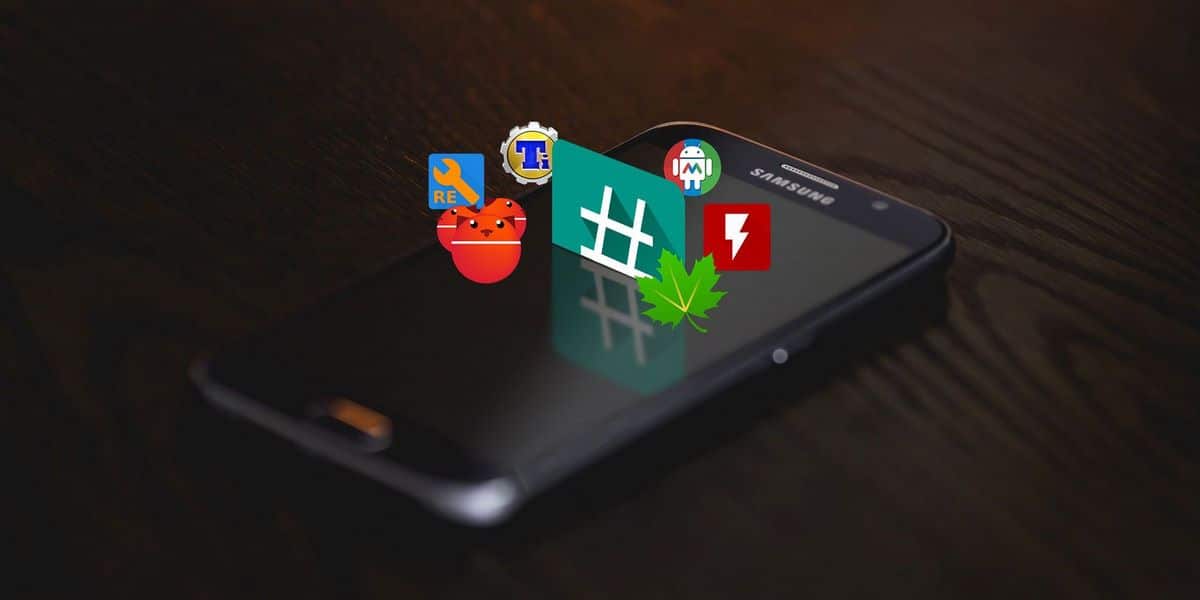
Cómo solucionar el problema de Comprobando información en Google Play
Tranquilo, que independientemente del motivo por el que tu teléfono no puede acceder a Google Play, hay soluciones para esquivar el mensaje de Comprobando información. Lo primero que queremos recomendarte, es que vayas a los ajustes de tu teléfono Android y busques las aplicaciones Servicios de Google y Google.
Entra en ambas y realiza un borrado de la caché y de todos los datos. De esta manera, se eliminan todos los datos que se hayan podido quedar guardados y que estén provocando este error. Una vez hayas seguido los pasos indicados, lo siguiente que deberás hacer es reiniciar el teléfono móvil. Te recomendamos que no reinicies el terminal, ya que en muchas ocasiones se quedan servicios abiertos en segundo plano.

Lo mejor que puedes hacer es dejar el teléfono apagado durante unos 10 minutos y luego volver a encenderlo. ¿Sigue apareciendo el dichoso mensaje de «Comprobando información» cuando introduces tus datos en Google Play? Otra excelente opción para solucionar este problema pasa por ir a los Ajustes y volver a buscar las apps Servicios de Google y Google.
En este caso, lo que debes hacer es darle al botón Forzar detención y desactivar. Ahora, espera unos minutos y vuelve a activar ambas aplicaciones para ver si de esta manera se ha solucionado. Lo más probable es que ya puedas acceder de forma normal a Google Play. ¿Sigue apareciendo el mensaje de Comprobando información? Toca pasar a mayores.
Lo que haremos será instalar la última versión de la tienda de aplicaciones de forma manual. Para ello, la mejor opción es descargar el último APK de Google Play a través del siguiente enlace. Decir que el portal APKPure es un referente en el sector así que puedes estar tranquilo ya que su descarga es totalmente segura.
Ten en cuenta que deberás dar permisos para instalar aplicaciones desde orígenes desconocidos. Una vez hayas instalado la aplicación de Google Play, prueba a ver si puedes activar tu cuenta de forma correcta. En el caso de que siga fallando, te recomendamos tener paciencia y esperar unas horas, o incluso volver a probarlo al día siguiente, ya que el motivo más posible por el que aparece el mensaje Comprobando Información se debe sencillamente a un fallo en los servidores de Google.
Por qué sale comprobando información en play story